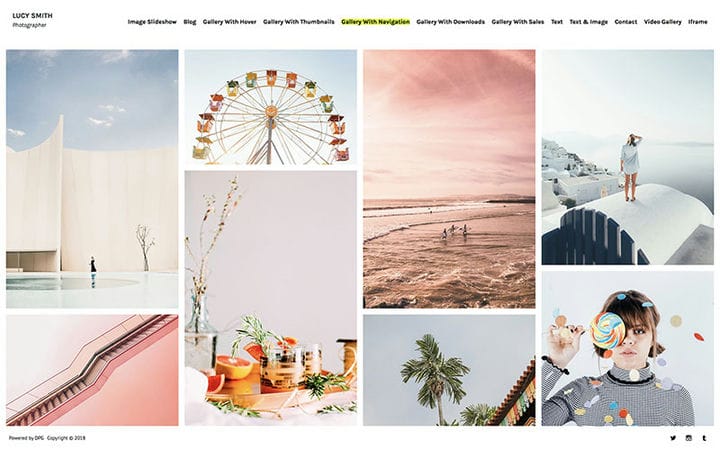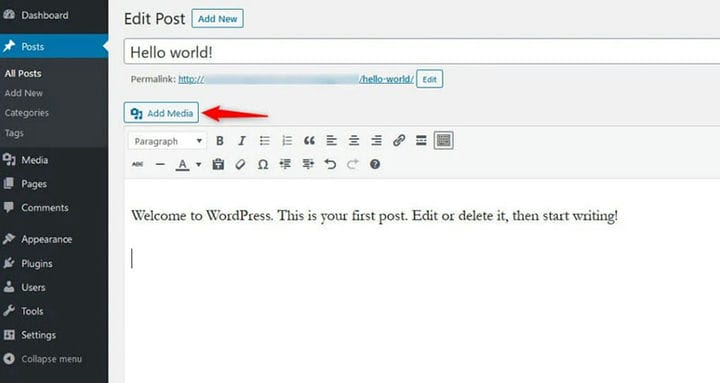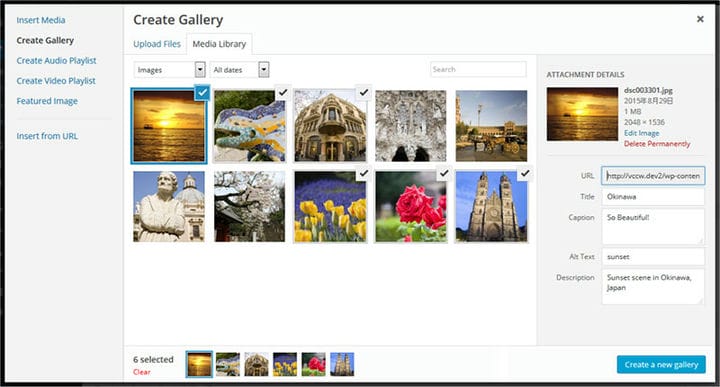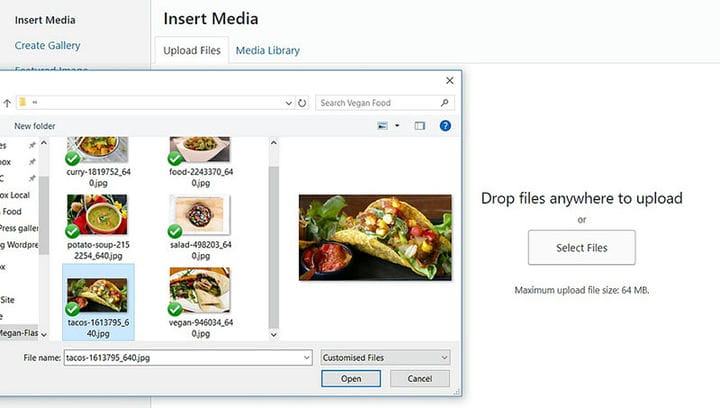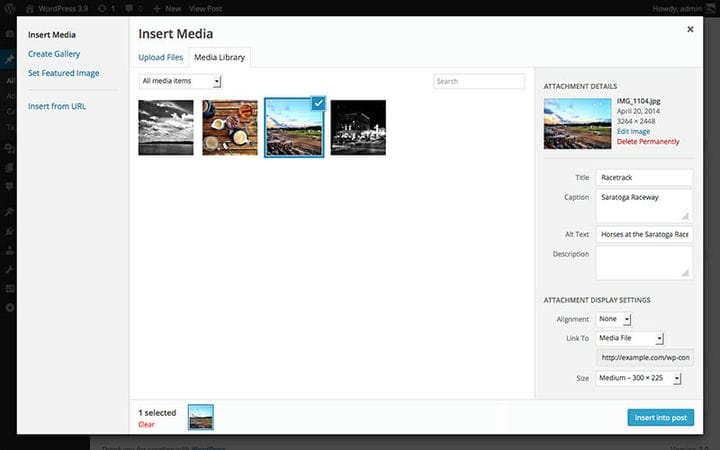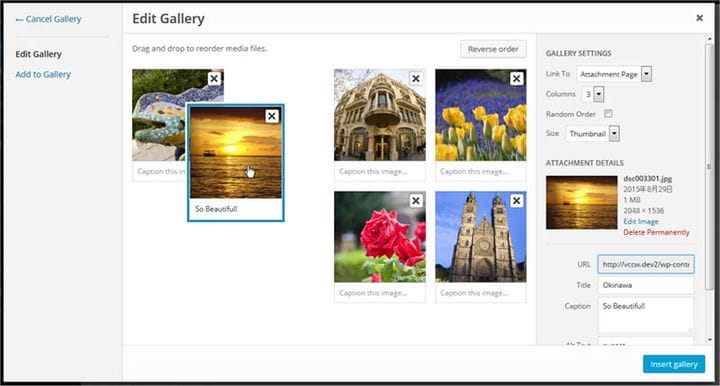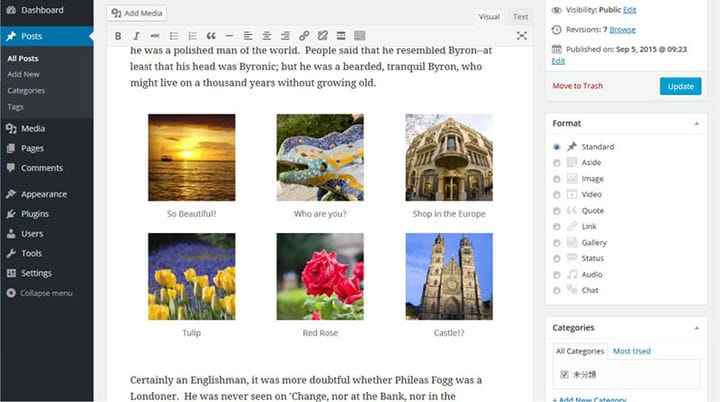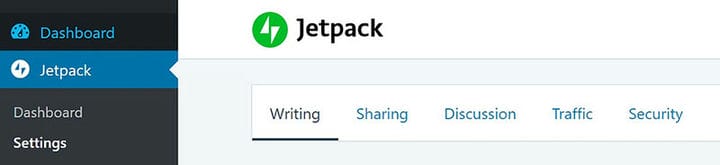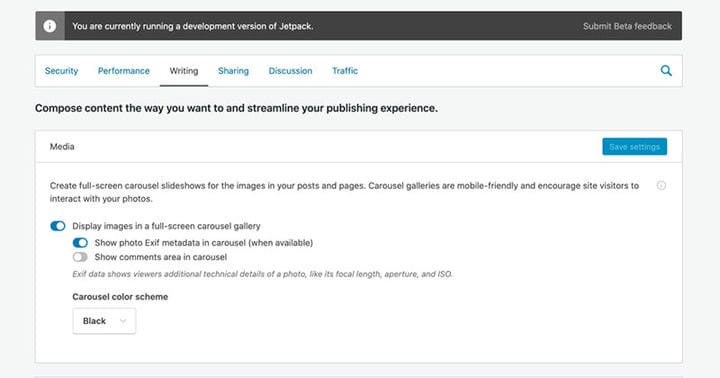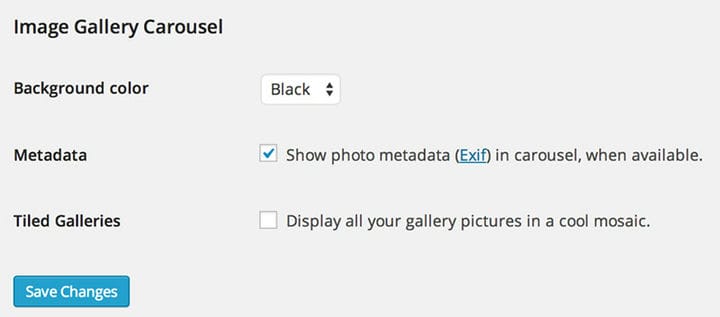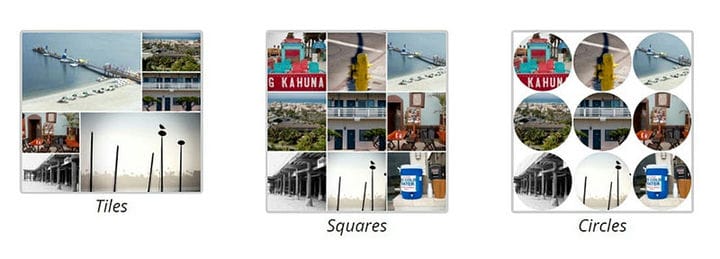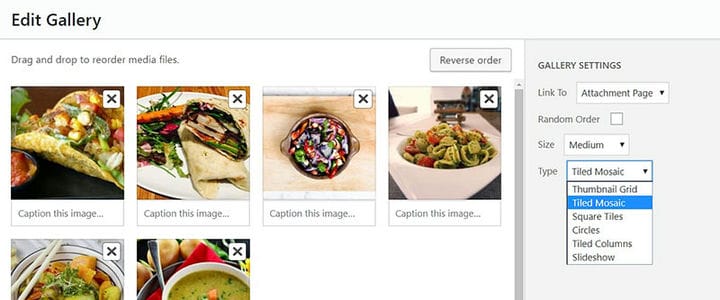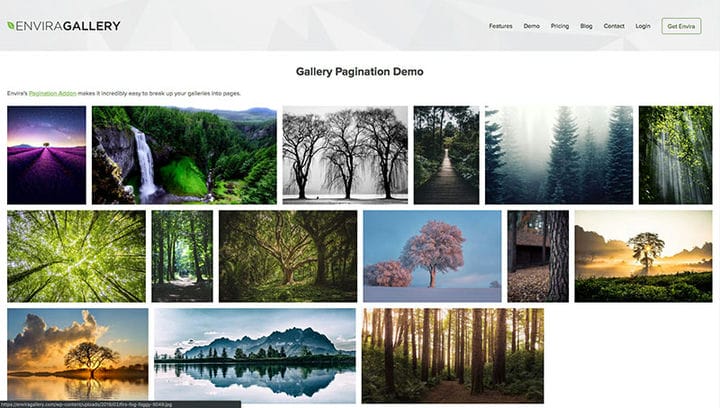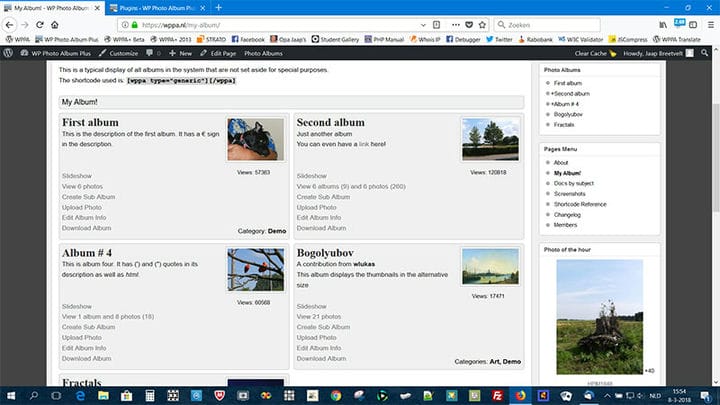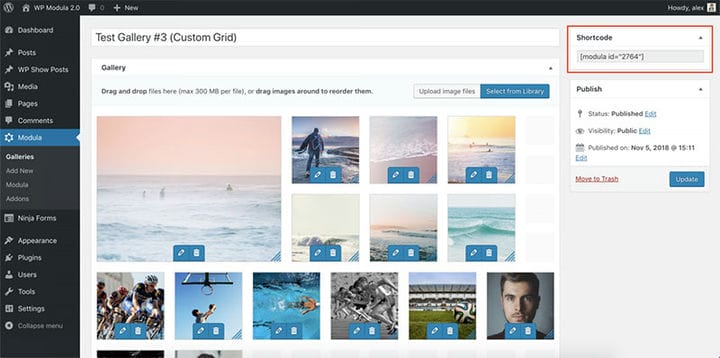Como adicionar uma galeria no WordPress
Se você já se perguntou como aumentar o número de visitas aos seus sites, então você precisa saber como adicionar uma galeria no WordPress. Criar uma galeria de imagens provou ser uma das formas mais eficazes para isso. Vai dinamizar o site e atrair muitos consumidores e até fazê-los voltar mais tarde.
Se você criar uma galeria e exibi-la em seu site, poderá exibir várias imagens. Não importa se você é fotógrafo, blogueiro ou deseja compartilhar todos os dias com o público, adicionar uma galeria no WordPress é o que você precisa.
Existem várias maneiras de criar uma galeria e adicioná-la ao WordPress. Estes são plugins especiais que você pode usar para adicionar galerias de imagens ao site. Possui configurações de galeria muito simples e é bastante fácil inserir a galeria e as imagens que você deseja no seu site WordPress.
Se você adicionar uma galeria no WordPress, exibirá imagens de uma maneira única. Selecione as imagens desejadas e adicione-as à galeria do WordPress. Desta forma poderá apresentar trabalhos ou produtos. Com a seleção certa e a boa ordem das imagens, você aumentará o número de visitas e despertará o interesse de muitos clientes em potencial.
Agora que você conhece os benefícios de adicionar uma galeria no WordPress, certamente deseja criar uma galeria. Se você nunca adicionou uma biblioteca de mídia ao seu site, é aí que podemos ajudá-lo. Neste artigo, você descobrirá como adicionar uma galeria no WordPress. Não apenas isso, mas também ensinaremos como criar uma nova galeria, editar a galeria, adicionar imagens desejadas, remover imagens, como definir a ordem das imagens e muito mais.
Escolha o local certo
Depois de criar uma galeria do WordPress, você pode posicioná-la em qualquer lugar que desejar em seu site. Você pode inserir a galeria de imagens no meio de um parágrafo ou em uma nova página em branco. Coloque o cursor onde deseja a galeria de imagens em uma página e clique. Se você decidir colocá-lo no parágrafo, o texto se moverá acima e abaixo da galeria de imagens.
Adicionar uma nova galeria
Depois de decidir onde deseja exibir sua galeria de imagens, clique no botão Adicionar mídia. É como se você quisesse adicionar uma nova imagem à sua galeria do WordPress.
Você deverá ver um menu à sua esquerda. Clique em Criar Galeria para abrir sua biblioteca de mídia e carregar arquivos. Agora você seleciona as imagens que deseja para sua galeria do WordPress. Você pode selecionar e adicionar imagens que já estão em sua Biblioteca de mídia. Você também pode fazer upload das novas imagens do seu computador na Galeria do WordPress. Você também pode criar uma galeria como uma combinação de imagens antigas e novas. Tudo o que você precisa fazer é alternar de uma guia para outra – Carregar arquivos ou a guia Biblioteca de mídia.
Fazer upload de arquivos
Você pode fazer upload das imagens para suas galerias de imagens com um arrastar e soltar. Para adicionar uma nova imagem, clique na imagem desejada e solte-a na caixa de upload. Claro, você não precisa adicionar imagens em sua galeria uma a uma. Você pode escolher várias imagens e elas serão combinadas em uma única galeria de imagens.
Biblioteca de mídia
A Biblioteca de Mídia do WordPress é um lugar onde você mantém todas as suas imagens carregadas anteriormente. Para adicionar algumas dessas imagens à sua galeria, selecione as imagens desejadas e marque a caixa de seleção. Depois de fazer uma seleção, clique e arraste as imagens para a área de upload.
Você pode escrever um título ou uma breve descrição para cada nova imagem que adicionar à galeria. Além disso, com apenas alguns cliques, você pode editar a ordem das imagens da galeria do WordPress. Você pode criar um ou ter uma ordem aleatória. Você também pode excluir imagens da galeria. Depois de terminar de fazer a seleção e colocar as imagens em uma determinada ordem, clique no botão Criar uma nova galeria para continuar.
Editar e inserir uma galeria
Se você ainda deseja fazer algumas alterações na galeria de imagens, pode fazê-lo antes de inseri-lo na página do WordPress. Você poderá ver a galeria Editar em algum lugar da tela. Clique nele para ir para a página da galeria de edição e dê um toque final à sua galeria.
- Use o método de arrastar e soltar para selecionar e mover as miniaturas da imagem. Dessa forma, você pode reorganizar as imagens em sua galeria do WordPress.
- Use a página da galeria de edição para adicionar metadados às suas imagens: títulos, texto alternativo e URLs. Esse trabalho de SEO dará às imagens e ao seu site WordPress a vantagem ao fazer uma pesquisa por meio de um navegador como o Google.
- Adicione mais imagens à galeria. Escreva descrições para cada imagem. Ele aparecerá como uma legenda abaixo da miniatura da imagem.
- Você pode alterar o tamanho da imagem ou optar por exibir imagens em ordem aleatória na galeria.
- Você também pode escolher um número de colunas para exibir depois de clicar no botão Inserir galeria.
- Se você quiser remover uma determinada imagem da galeria, coloque o cursor na miniatura. A marca X deve aparecer. Um simples clique removerá as imagens em um instante da galeria de imagens.
- Se você quiser descartar toda a galeria de imagens, clique no botão Cancelar Galeria para sair da página Editar Galeria.
Depois de carregar todas as imagens que deseja, terminar de editar e tê-las na ordem desejada, é hora de passar para a próxima etapa.
Clique no botão Inserir Galeria e sua galeria de imagens será exibida em sua postagem ou página. Ele aparecerá como uma linha de miniaturas. Se você ainda acha que pode mudar alguma coisa, não precisa acessar as configurações da galeria. Clique diretamente no editor para fazer as alterações adicionais na galeria. Quando terminar, clique no símbolo de lápis para voltar à página Editar Galeria.
Você também pode usar um controle deslizante para exibir as imagens em sua galeria do WordPress. Esses são ótimos recursos para criar galerias atraentes e elegantes. Eles certamente irão capturar a atenção de seus clientes.
Para finalmente criar uma galeria, pressione o botão Publicar/Atualizar! E aí está – você criou uma ótima galeria de imagens usando o editor do WordPress. Agora que você conhece o básico de como adicionar uma galeria no WordPress, você está livre para brincar com as configurações da galeria.
Como você pode ver, criar uma galeria de imagens usando o WordPress não é tão difícil. Pode ser divertido e criativo criar uma galeria, basta seguir estas orientações.
Adicionar um Lightbox à Galeria do WordPress
Existem mais recursos que o WordPress oferece ao criar uma galeria de imagens. Usando as configurações da galeria, você pode alterar a aparência da sua galeria.
Por exemplo, o módulo Carrossel no Jetpack permite que os espectadores vejam sua galeria em uma caixa de luz impressionante. Qualquer galeria de imagens que você incorporar ao seu site WordPress começará com um efeito de caixa de luz com este incrível plugin.
Há também o chamado efeito de carregamento lento. Você pode usar este para classificar imagens em qualquer número de colunas. Você também pode personalizar sua altura e largura. Basicamente, você pode editar o tema da galeria usando esses recursos.
(Nota: existe outra versão do Jetpack chamada Gallery Carousel Without Jetpack. Isso foi feito por WPBeginners; esta é uma versão de plugin independente)
Imagine o Lightbox como um carrinho de compras. Ele permite que os visitantes de um site salvem as imagens que mais gostaram. Essas imagens são todo o material ao qual eles certamente voltarão.
Plugins da Galeria do WordPress
Todos os sites têm mais de uma galeria, é claro. Existe até um plugin WordPress de galeria rico em recursos premium, ótimo para sites de fotografia.
Existem vários plugins diferentes para ajudar a organizar todas as imagens e galerias no site. Há uma pequena diferença entre eles que você deve levar em consideração: classificações, velocidade, facilidade de uso, recursos que eles oferecem…
Envira Gallery
O Envira Gallery é um construtor de galerias WordPress de arrastar e soltar rápido, simples e poderoso. Usando os layouts prontos da Envira Gallery, você pode criar galerias de fotos e vídeos impressionantes. Sem precisar contratar um desenvolvedor, você pode até verificar e vender suas fotos.
Galeria NextGEN
Este é um plugin de galeria WP bem conhecido que tem sido usado por um longo tempo. Ele recebe cerca de 1,5 milhão de downloads a cada ano, em média. Também tem ótimas críticas! Este plugin foi desenvolvido pela Imagely. Dá-lhe várias possibilidades de upload e edição de imagens. Ele vem com um assistente de galeria que o orienta passo a passo no processo de criação de sua galeria. Existem vários planos que você pode escolher.
álbum de fotos WP mais
Este plugin é mais do que apenas uma galeria de fotos. É um sistema de exibição e gerenciamento de conteúdo multimídia completo que é amplamente ajustável. Você pode criar qualquer número de álbuns e sub-álbuns, incluindo qualquer tipo de conteúdo multimídia. Ele também oferece controle completo sobre os tamanhos de exibição, dinâmicos e estáticos.
Grade de mídia
O Media Grid é um plugin único. Este plugin permite que você crie facilmente portfólios infinitos usando o mecanismo de alvenaria. Usando este plugin, você pode construir seus próprios layouts e misturar qualquer tipo de mídia e se adaptar a qualquer container!
Galeria de imagens do módulo
Este plugin permite personalizar desde altura e largura da galeria, até redimensionar fotos individuais… Isso garante que as fotos nunca ultrapassem a área de conteúdo. Oferece bibliotecas de lightbox, muitos efeitos e filtros de galeria. Modula é o plugin de galeria WordPress mais poderoso, configurável e fácil de usar disponível.
Adicionar galerias de imagens ao seu site é uma maneira colorida e criativa de atrair visitantes. A mídia visual sempre atrairá mais atenção do que alguns sites de aviões. Esperamos que este artigo sobre como adicionar uma galeria no WordPress o incentive a usar esses recursos incríveis para o seu site WordPress.
Se você gostou de ler este artigo sobre como adicionar uma galeria no WordPress, confira este artigo sobre como marcar imagens com marca d’água.
Também escrevemos sobre alguns assuntos relacionados, como como verificar a versão do WordPress, criar uma tabela de comparação com plugins do WordPress, como fazer upload de um arquivo HTML no WordPress, onde as páginas do WordPress são armazenadas, por que o WordPress é tão difícil de usar e como excluir Temas WordPress.